Aikaa säästävä ohjelmisto- ja laiteosaaminen, joka auttaa 200 miljoonaa käyttäjää vuosittain. Opastamalla sinut neuvoja, uutisia ja vinkkejä päivittää tekniikkaa.
Kokeile toista laitetta
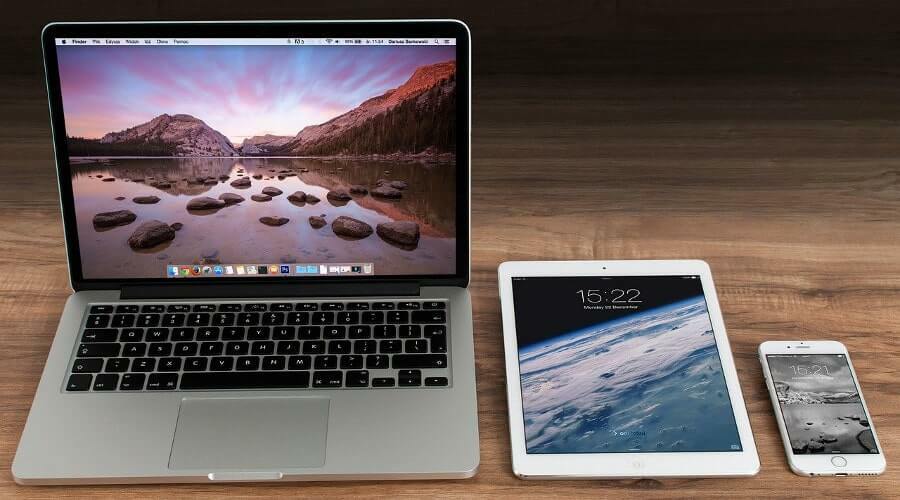
Jos Netflix ei toimi Virgin Median kanssa, siinä voi olla yksinkertaisesti ongelma laitteessa, johon yrität sitä. Voit sulkea sen pois vaihtamalla väliaikaisesti toiseen laitteeseen, jolla on Internet-yhteys, kuten älypuhelimeen, tablet-laitteeseen tai kannettavaan tietokoneeseen.
Siirry sitten Netflix.com-sivustoon ja yritä ladata suoratoistopalvelu uudelleen.
Asenna tai asenna Netflix-sovellus uudelleen
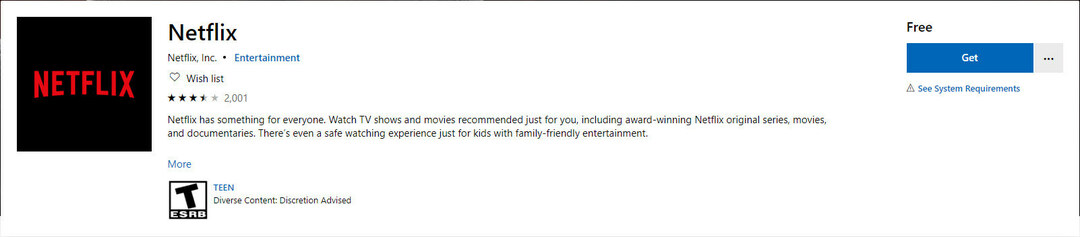
- Vieraile Netflix-sivu Microsoft Storessa.
- Klikkaus Saada ja odota, kunnes sovellus on asennettu.
- Voit nyt käynnistää Netflix-sovelluksen.
Suoratoisto-ongelma ei ehkä koske Internet-palveluntarjoajaasi tai laitettasi, vaan selainta. Tällöin voit käyttää Netflix-sovellusta katsellaksesi suosikki-TV-ohjelmiasi ja elokuviasi verkossa. Jos sinä ei voi ladata Netflix-sovellusta, tutustu näihin kiertotapoihin.
Ota Windows Update -palvelu käyttöön
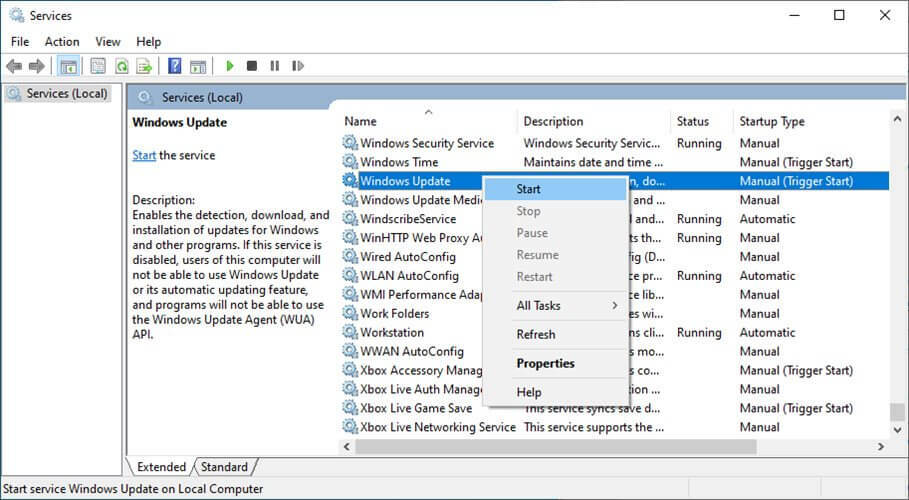
- Lehdistö Ctrl + R, kirjoita palvelut. mscja paina Tulla sisään.
- Paikantaa Windows päivitys listalla.
- Oikealla painikkeella Windows päivitys ja valitse alkaa.
Jos Windows Update -palvelu ei ole käynnissä, et ehkä voi käyttää Microsoft Store -sovelluksia, mukaan lukien Netflix-sovellus. Voit kuitenkin korjata tämän ongelman yksinkertaisesti ottamalla palvelun käyttöön.
Lataa ja asenna Windows-päivitykset
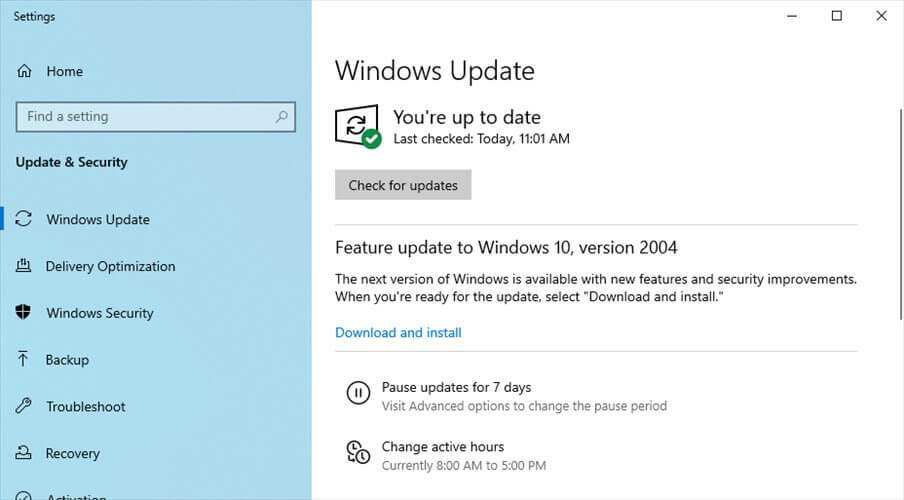
- Klikkaa alkaa -painiketta ja etsi Windows Update -asetukset.
- Tulla sisään Windows Update -asetukset ja napsauta Tarkista päivitykset.
- Kun se on valmis etsimään päivityksiä, napsauta lataa ja asenna.
Jos Netflix ei lataudu Virgin Mediaan, voit yrittää korjata tämän ongelman hankkimalla uusimmat suojauskorjaukset ja hotfix-korjaukset Windows 10 -tietokoneellesi. Kirjanmerkki meidän Patch Tuesday Hub pysyä yhteydessä uusimpiin Windows-päivityksiin.
Päivitä verkko-ohjaimet
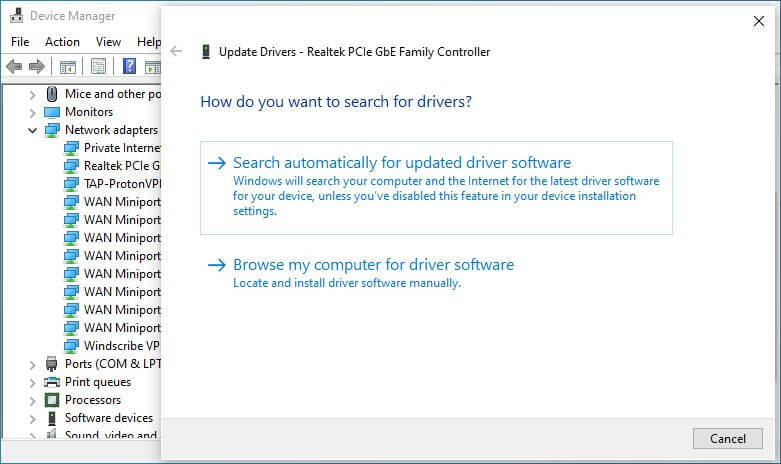
Lukuisat tietokoneisiin liittyvät ongelmat voidaan ratkaista välittömästi lataamalla ja päivittämällä laiteohjaimet. Jos haluat korjata Netflix-yhteysongelmat Virgin Median kanssa, sinun on keskityttävä verkko-ohjainten päivittämiseen.
Voit tehdä tämän manuaalisesti etsimällä uudempia verkkoajureita valmistajan verkkosivustolta tai automaattisesti turvautumalla niihin ohjainpäivitysohjelmisto (toinen vaihtoehto on paljon nopeampi). Jos sinä ei voi asentaa ohjaimia Windows 10: een, on olemassa tapoja korjata se.
Käytä multimediasoitinta
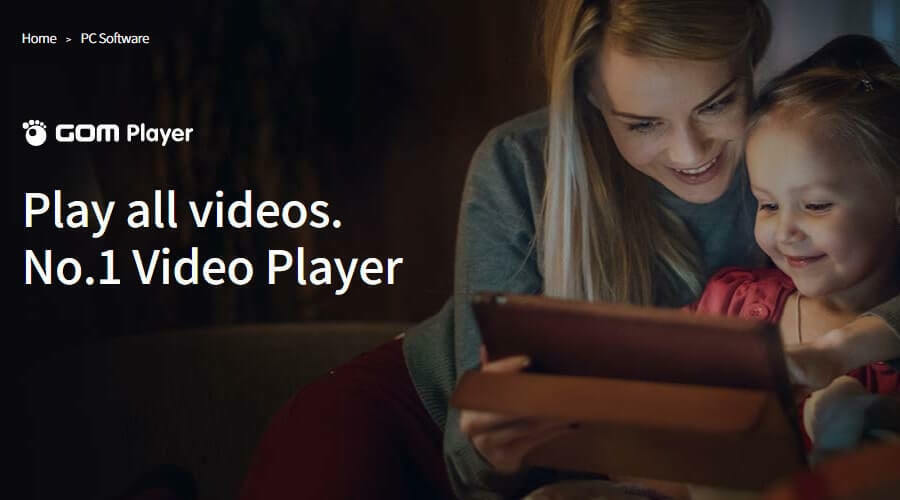
- Lataa GOM Player ja asenna se tietokoneellesi.
- Suorita GOM Player.
- Sulje GOM Player.
- Suorita Netflix-sovellus.
Se saattaa tuntua oudolta ratkaisulta, mutta monet käyttäjät sanoivat, että se toimi heille. Suorita GOM Player, ennen kuin käynnistät Netflix-sovelluksen Microsoft Storesta.
Työkalu valmistelee ääni- ja videokoodekkeja mediatoistoa varten. GOM Playerin sulkemisen ja Netflixin käynnistämisen jälkeen sen sovellus käyttää GOM: n koodekkeja omiensa sijaan.
Lisätietoja GOM-soitin, freemium-mediasoitin Windowsille ja Macille.
Vaihda DNS-palvelimesi
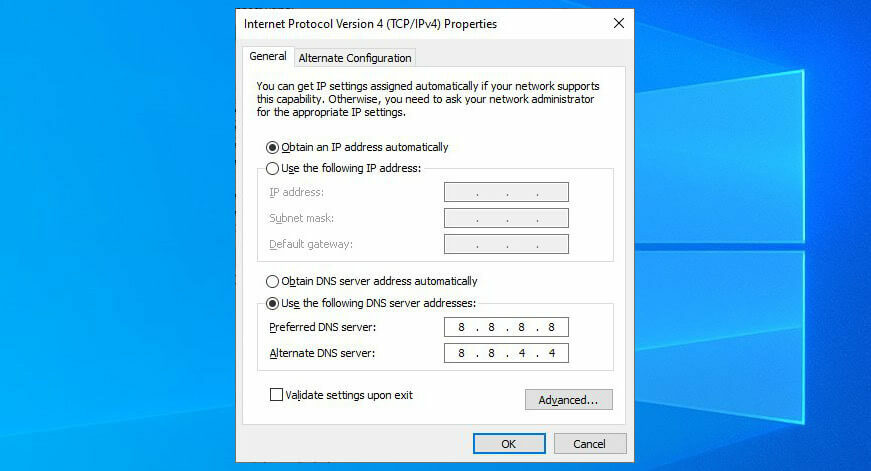
Jos et ole koskaan tehnyt muutoksia DNS-palvelimiin, se tarkoittaa, että Virgin Media hallitsee niitä. Virgin Media kääntää yksinomaisten DNS-palvelimiensa avulla niiden verkkosivustojen verkkotunnukset, joilla yrität käydä (mukaan lukien Netflix), niihin liittyviin IP-osoitteisiin.
Jos DNS-palvelimet ovat kuitenkin liian hitaita, se voi tarkoittaa huono sivun latausnopeutta. Koska Netflix on resursseja vievä suoratoistopalvelu, se vaatii parhaan mahdollisen sivun latausnopeuden.
Mutta voit jättää taaksepäin Virgin Median DNS: n ja määrittää DNS-asetukset syöttääksesi mukautettuja palvelimia.
Suosittelemme näiden ilmaisten ja suojattujen DNS-palvelinten käyttöä:
-
Googlen julkinen DNS
- 8.8.8.8 ensisijainen (IPv4)
- 8.8.4.4 vaihtoehtoinen (IPv4)
- 2001:4860:4860::8888 ensisijainen (IPv6)
- 2001:4860:4860::8844 vaihtoehtoinen (IPv6)
- Cloudflare.
- 1.1.1.1ensisijainen (IPv4)
- 1.0.0.1 vaihtoehtoinen (IPv4)
- 2606:4700:4700::1111 ensisijainen (IPv6)
- 2606:4700:4700::1001 vaihtoehtoinen (IPv6)
-
OpenDNS
- 208.67.222.222 ensisijainen (IPv4)
- 208.67.220.220 vaihtoehtoinen (IPv4)
- 2620:119:35::35 ensisijainen (IPv6)
- 2620:119:53::53vaihtoehtoinen (IPv6)
Käytä VPN: ää

PIA on virtuaalinen yksityisen verkon ratkaisu, jonka on luonut Kape Technologies, mikä voi auttaa parantamaan Internet-yhteyttä, jos Virgin Media ei muodosta yhteyttä Netflixiin.
Jos Internet-palveluntarjoajalla on alleviivausongelma, voit muodostaa yhteyden johonkin PIA: n VPN-palvelimista, jotta Virgin Media ei enää vastaanota, käsittele ja välitä Internet-liikennettäsi. Lisäksi PIA on erinomainen ratkaisu korjaamalla Virgin Median huono ping.
Voit käyttää PIA: n yksityisiä DNS-palvelimia varmistaaksesi, että internetyhteytesi nopeutta ei estetä. portin uudelleenohjausja jaettu tunnelointi. Voit jopa käyttää OpenVPN: ää UDP: n kanssa ilman salausta tarvittaessa.
Lisätietoja PIA: sta:
- +3,300 VPN-palvelinta 48 maassa
- 10 samanaikaista laiteliitäntää
- Voidaan asentaa reitittimiin
- Avaa lisää Netflix-kirjastoja, mukaan lukien Netflix US
- 24/7 live-chat-tuki
- 30 päivän rahat takaisin -takuu (ei ilmaista kokeilua)

Yksityinen Internet-yhteys
Jos Virgin Media ei muodosta yhteyttä Netflixiin, korjaa ongelma PIA: n avulla nopeasti ja helposti.
Osta se nyt
Ota yhteyttä Virgin Mediaen ja Netflix-asiakaspalveluun

Ota yhteyttä Virgin Median asiakastukeen on paras tapa tunnistaa syy, miksi se ei lataa Netflixiä.
Tätä tehdessäsi voit myös ottaa yhteyttä Netflixiin ja selvittää, onko heidän puolellaan ongelmia, ei Internet-palveluntarjoajan kanssa. Siinä tapauksessa sinun on vain odotettava, kunnes Netflix korjaa ongelmansa.
Kaiken huomioon ottaen voi olla monia syitä sille, miksi Virgin Media ei toimi Netflixin kanssa: Internet-palveluntarjoajan, suoratoistopalvelun, Wi-Fi- tai Ethernet-yhteyden tai laitteen ongelmat.
Riippumatta ongelmasta, sinun pitäisi pystyä korjaamaan se käyttämällä yhtä tai useampaa ylhäältä tulevaa ratkaisua. Jos Netflix ei lataa kanavia TiVo Boxiin Virgin Median kanssa on mukana muita vaiheita.
Mitä voin tehdä, jos Virgin Media Wi-Fi ei toimi?
Jos Virgin Media Wi-Fi ei toimi, nollaa laitteisto, valitse toinen Wi-Fi-reitittimen kanava ja kokeile muita ratkaisuja.
© Tekijänoikeuksien Windows-raportti 2021. Ei liitetty Microsoftiin


